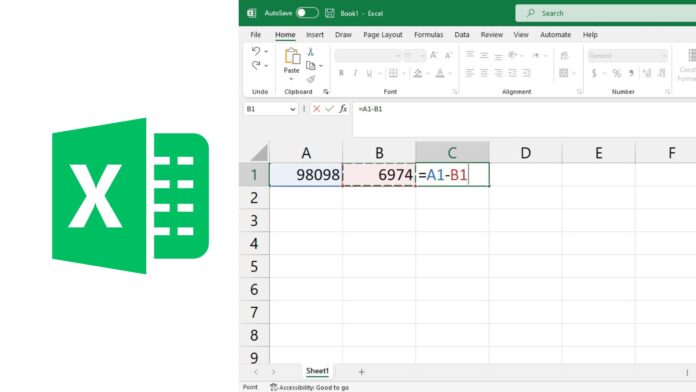Skill Excel akhir-akhir ini makin banyak dibutuhka. Untuk itu kali ini, kami akan membagikan tutorial rumus pengurangan di Excel.
Meskipun banyak rumus lainnya, tetapi tutorial rumus pengurangan di Excel ini bisa membantumu untuk mulai mendalami skill Excel. Microsoft Excel adalah aplikasi pengolah data yang paling populer digunakan di seluruh dunia.
Dengan Excel, kita dapat mengelola data dalam jumlah besar dan melakukan perhitungan secara otomatis dengan menggunakan rumus. Salah satu rumus yang sering digunakan adalah rumus pengurangan.
Rumus ini sangat berguna untuk menghitung selisih antara dua nilai dalam satu lembar kerja atau di antara dua lembar kerja. Pada artikel ini, kita akan membahas tentang cara manual dan cepat menghitung selisih data menggunakan rumus pengurangan di Excel.
Rumus Pengurangan di Excel
Rumus pengurangan di Excel menggunakan simbol minus (-) untuk menghitung selisih antara dua nilai. Rumus ini memiliki sintaks yang sederhana yaitu =nilai1-nilai2.
Contohnya, untuk menghitung selisih antara nilai 100 dan 50, kita dapat menggunakan rumus =100-50. Hasilnya akan muncul di sel yang kita tentukan.
Cara Manual Menggunakan Rumus Pengurangan di Excel
Untuk menggunakan rumus pengurangan di Excel secara manual, kita dapat mengikuti langkah-langkah berikut ini:
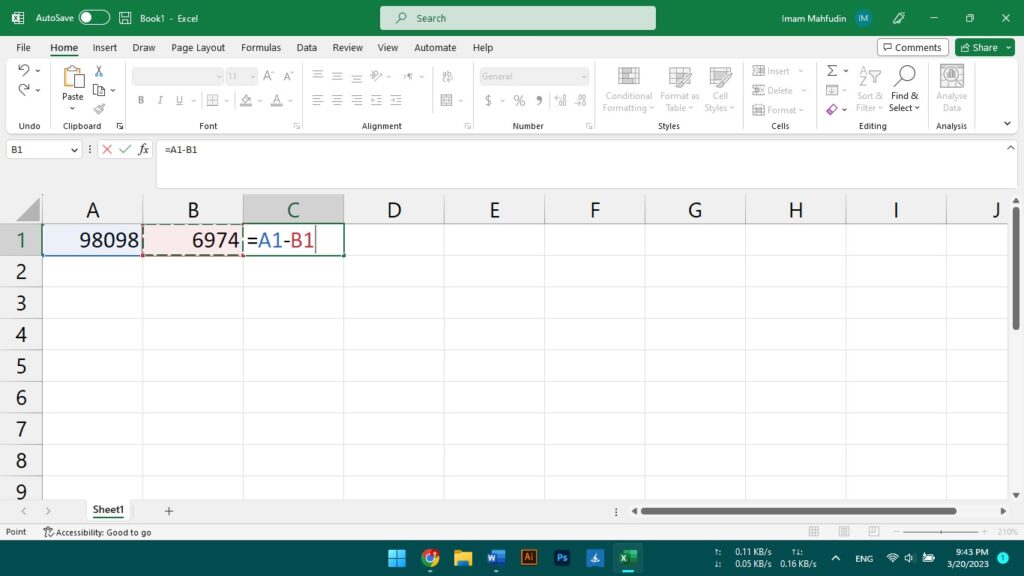
- Buka aplikasi Microsoft Excel dan buatlah lembar kerja baru.
- Isilah data yang ingin kita hitung selisihnya. Misalnya, kita ingin menghitung selisih antara pendapatan bulan Januari dan pendapatan bulan Februari.
- Pilih sel yang ingin kita isi dengan hasil pengurangan.
- Ketikkan rumus =nilai1-nilai2. Misalnya, untuk menghitung selisih antara pendapatan bulan Januari dan pendapatan bulan Februari, kita dapat menggunakan rumus =B2-B3.
- Tekan tombol enter pada keyboard atau klik pada tanda centang di atas lembar kerja untuk menampilkan hasil pengurangan.
Cara Cepat Menggunakan Rumus Pengurangan di Excel
Selain menggunakan rumus secara manual, kita juga dapat menggunakan fitur cepat di Excel untuk menghitung selisih data. Fitur ini sangat berguna ketika kita memiliki data dalam jumlah besar dan ingin menghitung selisihnya dengan cepat.
Berikut ini adalah cara cepat menggunakan rumus pengurangan di Excel:
- Buka aplikasi Microsoft Excel dan buatlah lembar kerja baru.
- Isilah data yang ingin kita hitung selisihnya. Misalnya, kita ingin menghitung selisih antara pendapatan bulan Januari dan pendapatan bulan Februari pada kolom B.
- Pilih sel di kolom C yang ingin kita isi dengan hasil pengurangan.
- Ketikkan rumus =B2-B3 di sel tersebut.
- Salin rumus yang baru saja kita ketikkan ke sel lain dengan cara meng-klik pada sel yang berisi rumus, lalu tarik ke bawah atau ke samping menggunakan cursor. Dalam contoh ini, kita dapat menarik rumus dari sel C2 ke sel C3, C4, dan seterusnya.
- Tekan tombol enter pada keyboard atau klik pada tanda centang di atas lembar kerja untuk menampilkan hasil pengurangan di setiap sel yang kita tarik.
Kesimpulan
Menggunakan rumus pengurangan di Excel dapat sangat membantu kita dalam menghitung selisih data dengan cepat dan akurat. Dengan mengikuti langkah-langkah yang dijelaskan di atas, kita dapat menggunakan rumus pengurangan dengan cara manual atau cepat, tergantung pada jumlah data yang ingin kita hitung.
Selain itu, Excel juga memiliki banyak fitur dan rumus lain yang dapat digunakan untuk mengolah data dengan lebih efektif.
Dalam hal menghitung selisih data, kita dapat menggunakan rumus pengurangan untuk menghitung selisih antara dua nilai. Rumus ini sangat berguna dalam berbagai situasi, seperti menghitung selisih antara pendapatan bulan ini dan bulan lalu, menghitung selisih antara persediaan barang saat ini dan sebelumnya, dan sebagainya.
Dengan menggunakan rumus pengurangan di Excel, kita dapat menghemat waktu dan meningkatkan akurasi perhitungan.
Dalam menggunakan rumus pengurangan di Excel, ada beberapa hal yang perlu kita perhatikan. Pertama, pastikan bahwa data yang kita gunakan valid dan benar. Kedua, pastikan bahwa rumus yang kita gunakan sudah tepat dan sesuai dengan data yang ingin kita hitung.
Terakhir, pastikan bahwa kita telah memahami dan mengikuti langkah-langkah penggunaan rumus pengurangan dengan benar.
Demikianlah tutorial membuat dan menerapkan rumus pengurangan di Excel. Untuk artikel lainnya, jelajahi web ASUS Business di sini.